note Note générale
Gérer les carnets et les notes d'une communauté
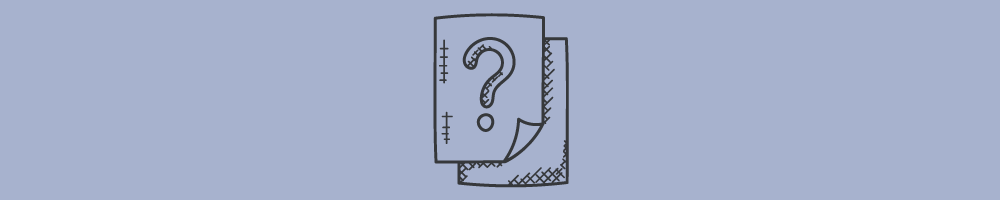
Un peu de jardinage
Une communauté est comme un jardin: lorsqu’on en est responsable, il faut l’entretenir! Si vous avez besoin de bouger la disposition de votre jardin, vous pouvez Modifier la fiche et les paramètres de votre communauté. Mais vous pouvez aussi vous contenter de faire un peu de désherbage et d’arrosage, ce qui correspondrait à gérer les carnets et les notes de votre communauté... et c'est ce qu'on vous montre comment faire ici! Alors enfilons nos bottes de jardinage et allons gérer cette communauté.
Où aller
Commencez par accéder à votre communauté sur Praxis. Vous pouvez accéder aux carnets et aux notes via les onglets “Carnets” et “Notes” sous le nom de la communauté. Vous devez être responsable de la communauté pour pouvoir en gérer les carnets et les notes liées à la communauté.
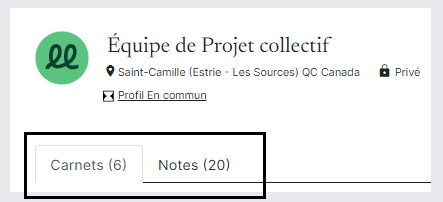
Gestion des carnets
Dans l’onglet “Carnet”, vous pouvez accéder à tous les carnets de la communauté. En cliquant sur la liste d’action “⋮” à droite du titre d’un carnet, vous verrez les options de gestion du carnet:
- Épingler/Désépingler: Lorsque vous épinglez un carnet, celui-ci sera placé en premier dans la liste des carnets sur le profil de la communauté. Si vous souhaitez que les utilisateur·trices qui consultent votre communauté voient un carnet en premier, l’épingler est le bon moyen de le mettre en évidence.
- Ajouter une note au carnet: En cliquant sur “Ajouter une note”, vous arriverez sur la page permettant de Créer une note dans un carnet.
- Modifier le carnet: En cliquant sur “Modifier le carnet”, vous arriverez sur la page permettant de Modifier un carnet Praxis.
- Signaler le carnet: Vous pouvez Signaler un carnet de votre communauté aux employé·es de Projet collectif si vous constatez un problème.
- Supprimer le carnet: Vous pouvez supprimer un carnet. Notez que cette action est irréversible.
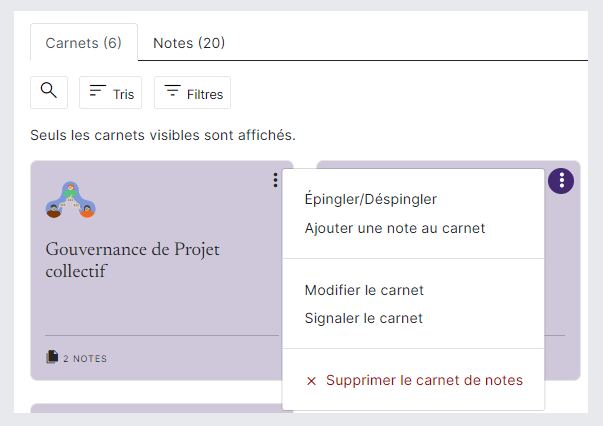
Sélectionner plusieurs carnets
Vous pouvez aussi sélectionner plusieurs carnets à la fois pour les épingler ou les désépingler ensemble. Pour ce faire, cliquez sur la liste d’action “⋮” à droite du nom de de la communauté et à droite du bouton “Discussion”, puis sur “Sélectionner plusieurs carnets”.
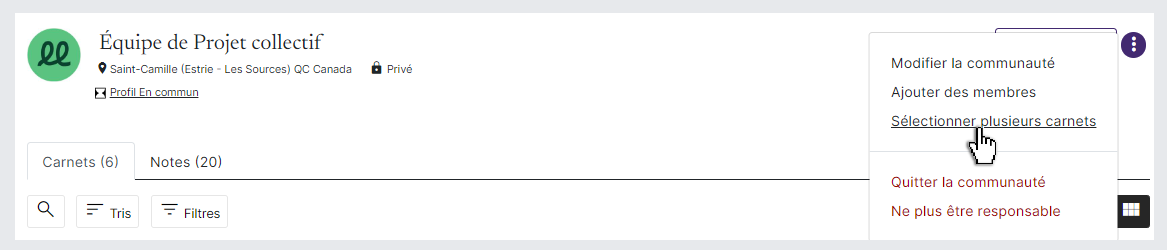
Cliquez ensuite sur les carnets pour les sélectionner, puis cliquez sur "Épingler/Désépingler”.
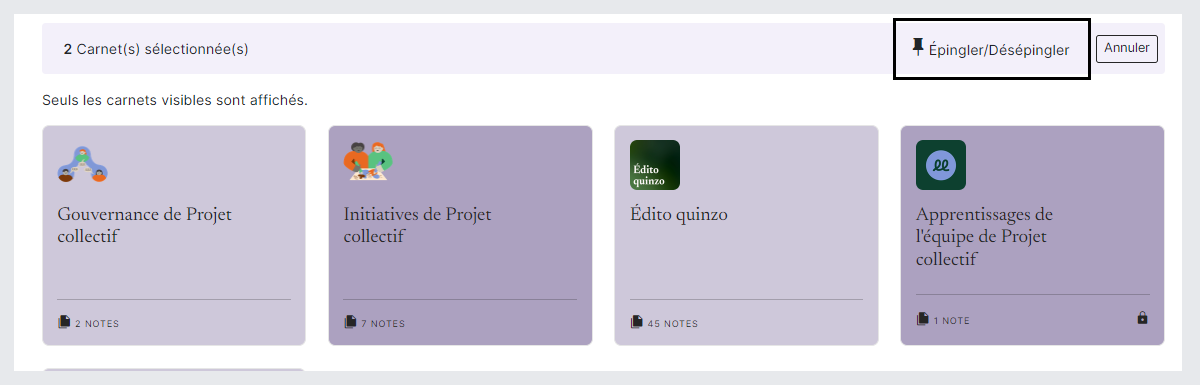
Gestion des notes
- Épingler/Désépingler: Lorsque vous épinglez une note, celle-ci sera placée en premier dans la liste des notes sur le profil de la communauté. Si vous souhaitez que les utilisateur·trices qui consultent votre communauté voient une note en premier, l’épingler est le bon moyen de la mettre en évidence.
- Intégrer dans des carnets: En cliquant sur “Intégrer dans des carnets”, vous arriverez sur la page de permettant d’Intégrer une note existante dans un carnet.
- Modifier la note: En cliquant sur “Modifier la note”, vous arriverez sur la page permettant de Modifier une note.
- Signaler la note: Vous pouvez signaler la note aux employé·es de Projet collectif si vous constatez un problème.
- Supprimer la note: Vous pouvez supprimer la note. Notez que cette action est irréversible.
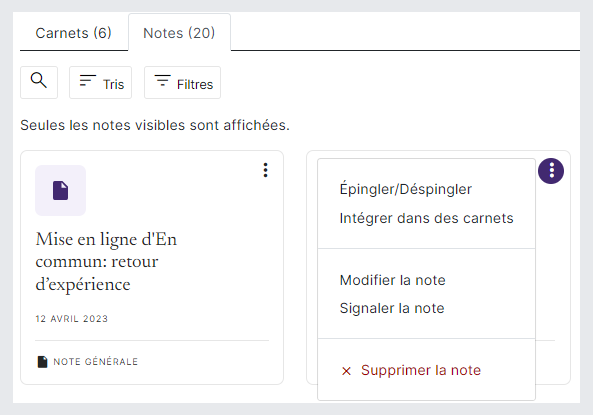
Sélectionner plusieurs notes
Vous pouvez aussi sélectionner plusieurs notes à la fois pour les épingler/désépingler ou pour les intégrer dans un carnet. Pour ce faire, cliquez sur la liste d’action “⋮” à droite du nom de de la communauté et à droite du bouton “Discussion”, puis sur “Sélectionner plusieurs notes”.
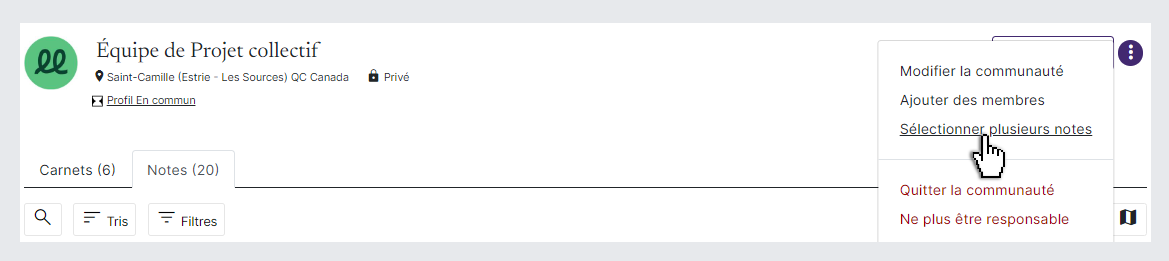
Cliquez ensuite sur les notes pour les sélectionner, puis cliquez sur “Épingler/Désépingler” ou sur "Intégrer dans un carnet" pour aller à la page permettant d’Intégrer une note existante dans un carnet.
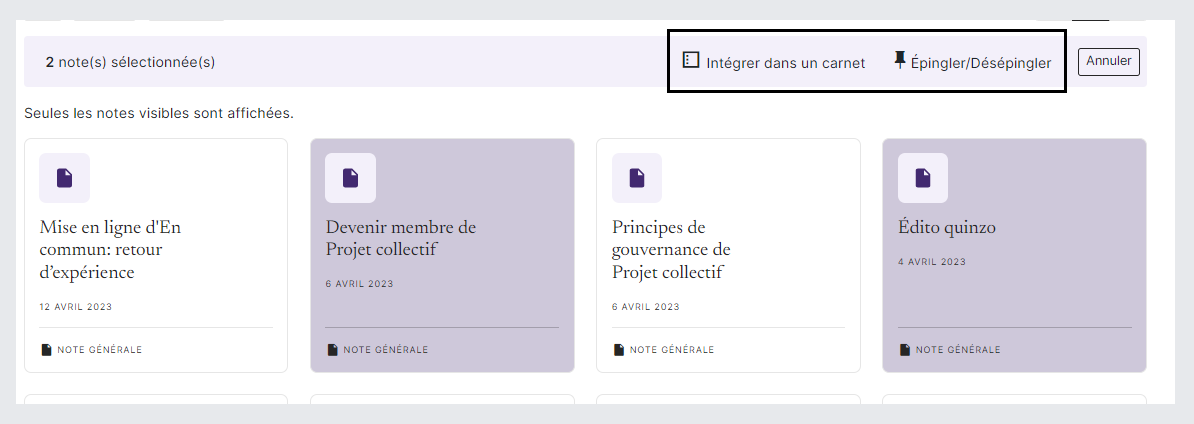
Assigner des catégories à une note
Si un de vos carnets possède des catégories et que vous souhaitez assigner des catégories à une note, commencez par vous assurer que la note en question fait partie du carnet. Ensuite, ouvrez le carnet dans lequel est situé la note, repérez la note, cliquez sur la liste d’action “⋮” à droite du titre de la note, puis cliquez sur “Assigner les catégories”. Vous arriverez alors sur la page permettant d’Ajouter ou retirer des catégories sur une note.
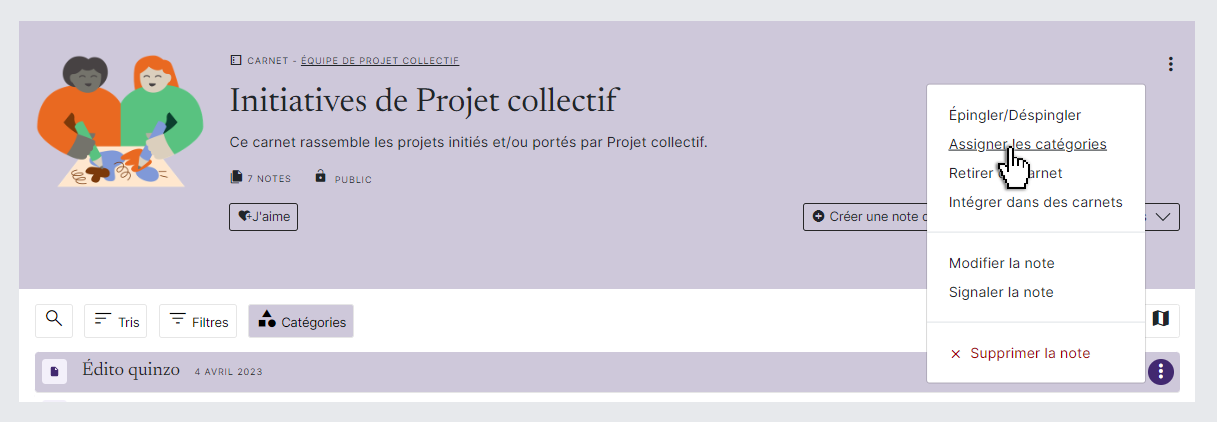
Retirer une note d’un carnet
De plus, si vous souhaitez retirer une note d’un carnet (sans la supprimer), ouvrez le carnet dans lequel est situé la note, repérez la note, cliquez sur la liste d’action “⋮” à droite du titre de la note, puis cliquez sur “Retirer du carnet”
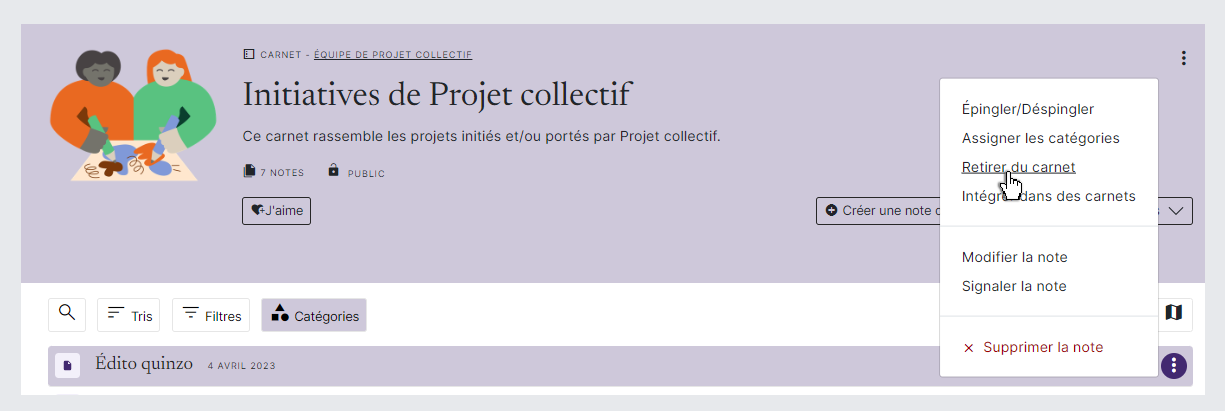
Votre communauté fleurit!
Avec un peu d’entretien, votre communauté fleurit… comme un jardin! Afin de plus de gens puissent profiter de votre travail d’organisation et de valorisation de l’information, n’hésitez pas à Inviter de nouveaux membres dans votre communauté!
note Note(s) liée(s)
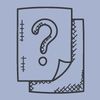 26 mai 2023
26 mai 2023
Signaler un contenu (note, carnet ou message)
26 mai 2023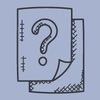 13 janvier 2023
13 janvier 2023
Intégrer une note existante dans un carnet
13 janvier 2023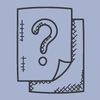 13 janvier 2023
13 janvier 2023
Modifier un carnet Praxis
13 janvier 2023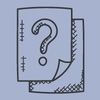 13 janvier 2023
13 janvier 2023
Ajouter et retirer des membres dans une communauté
13 janvier 2023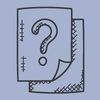 13 janvier 2023
13 janvier 2023
Modifier la fiche et les paramètres d’une communauté
13 janvier 2023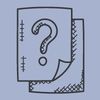 13 janvier 2023
13 janvier 2023
Ajouter ou retirer des catégories sur une ou plusieurs notes
13 janvier 2023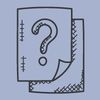 13 janvier 2023
13 janvier 2023
Modifier une note
13 janvier 2023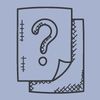 13 janvier 2023
13 janvier 2023
Créer une note dans un carnet
13 janvier 2023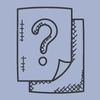 31 juillet 2023
31 juillet 2023
Créer une image pour ma communauté
31 juillet 2023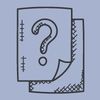 13 janvier 2023
13 janvier 2023
Les droits des membres et des responsables d'une communauté
13 janvier 2023bookmark Terme(s) relié(s)
Carnet(s) relié(s)
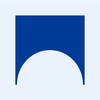 file_copy
27 notes
file_copy
27 notes
Passerelles : mode d'emploi
file_copy 27 notes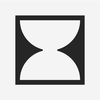 file_copy
70 notes
file_copy
70 notes
En commun : mode d'emploi
file_copy 70 notesAuteur·trice(s) de note
Contacter les auteur·trice(s)Communauté liée
En commun - soutien et développement
Plus d’informationsPublication
13 janvier 2023
Modification
10 août 2023 12:19
Visibilité
public





